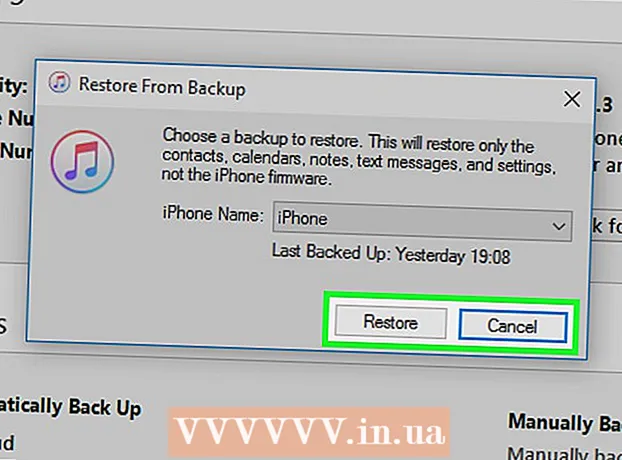लेखक:
Bobbie Johnson
निर्मितीची तारीख:
6 एप्रिल 2021
अद्यतन तारीख:
1 जुलै 2024
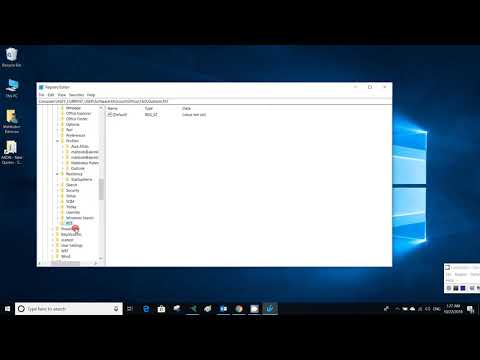
सामग्री
हा लेख विंडोज रेजिस्ट्रीमध्ये बदल करून आपल्या मायक्रोसॉफ्ट आउटलुक मेलबॉक्सचा आकार कसा वाढवायचा ते दर्शवेल. तुम्ही Mac वर तुमच्या Outlook मेलबॉक्सचा आकार वाढवू शकत नाही.
पावले
 1 वर क्लिक करा ⊞ जिंक+आर. रन विंडो उघडेल.
1 वर क्लिक करा ⊞ जिंक+आर. रन विंडो उघडेल.  2 एंटर करा regedit आणि वर क्लिक करा ठीक आहे. एक विंडो उघडेल जी तुम्हाला प्रोग्राम सुरू करण्यास सांगेल.
2 एंटर करा regedit आणि वर क्लिक करा ठीक आहे. एक विंडो उघडेल जी तुम्हाला प्रोग्राम सुरू करण्यास सांगेल.  3 वर क्लिक करा होय. रेजिस्ट्री एडिटर विंडो उघडेल.
3 वर क्लिक करा होय. रेजिस्ट्री एडिटर विंडो उघडेल.  4 वर डबल क्लिक करा HKEY_CURRENT_USER. डाव्या उपखंडात हे एक फोल्डर आहे; ते उघडेल.
4 वर डबल क्लिक करा HKEY_CURRENT_USER. डाव्या उपखंडात हे एक फोल्डर आहे; ते उघडेल.  5 वर डबल क्लिक करा सॉफ्टवेअर. हे फोल्डर शोधण्यासाठी तुम्हाला खाली स्क्रोल करावे लागेल. सॉफ्टवेअर विकसकांची यादी उघडेल.
5 वर डबल क्लिक करा सॉफ्टवेअर. हे फोल्डर शोधण्यासाठी तुम्हाला खाली स्क्रोल करावे लागेल. सॉफ्टवेअर विकसकांची यादी उघडेल.  6 वर डबल क्लिक करा मायक्रोसॉफ्ट. मायक्रोसॉफ्ट उत्पादनांची यादी उजव्या उपखंडात दिसते.
6 वर डबल क्लिक करा मायक्रोसॉफ्ट. मायक्रोसॉफ्ट उत्पादनांची यादी उजव्या उपखंडात दिसते.  7 वर डबल क्लिक करा कार्यालय (आवृत्ती). आपण वापरत असलेल्या ऑफिसच्या आवृत्तीद्वारे आवृत्ती बदलली जाते (2016, 2013 आणि असेच).
7 वर डबल क्लिक करा कार्यालय (आवृत्ती). आपण वापरत असलेल्या ऑफिसच्या आवृत्तीद्वारे आवृत्ती बदलली जाते (2016, 2013 आणि असेच).  8 वर डबल क्लिक करा दृष्टीकोन.
8 वर डबल क्लिक करा दृष्टीकोन. 9 वर डबल क्लिक करा PST.
9 वर डबल क्लिक करा PST. 10 उजव्या उपखंडातील रिक्त जागेवर उजवे क्लिक करा. पॅनेलच्या शीर्षस्थानी "डीफॉल्ट" ओळीच्या खाली कुठेतरी क्लिक करा. एक मेनू उघडेल.
10 उजव्या उपखंडातील रिक्त जागेवर उजवे क्लिक करा. पॅनेलच्या शीर्षस्थानी "डीफॉल्ट" ओळीच्या खाली कुठेतरी क्लिक करा. एक मेनू उघडेल.  11 वर क्लिक करा तयार करा. एक नवीन मेनू उघडेल.
11 वर क्लिक करा तयार करा. एक नवीन मेनू उघडेल.  12 वर क्लिक करा QWORD पॅरामीटर (64 बिट्स) किंवा QWORD पॅरामीटर (32 बिट्स). आपल्या विंडोजच्या कडूपणाशी जुळणारा पर्याय निवडा.
12 वर क्लिक करा QWORD पॅरामीटर (64 बिट्स) किंवा QWORD पॅरामीटर (32 बिट्स). आपल्या विंडोजच्या कडूपणाशी जुळणारा पर्याय निवडा.  13 एंटर करा MaxLargeFileSize आणि दाबा प्रविष्ट करा. MaxLargeFileSize नावाची रजिस्ट्री एंट्री तयार केली जाईल. आता आपल्याला दुसरी प्रविष्टी तयार करण्याची आवश्यकता आहे.
13 एंटर करा MaxLargeFileSize आणि दाबा प्रविष्ट करा. MaxLargeFileSize नावाची रजिस्ट्री एंट्री तयार केली जाईल. आता आपल्याला दुसरी प्रविष्टी तयार करण्याची आवश्यकता आहे.  14 उजव्या उपखंडातील रिक्त जागेवर पुन्हा उजवे-क्लिक करा.
14 उजव्या उपखंडातील रिक्त जागेवर पुन्हा उजवे-क्लिक करा. 15 वर क्लिक करा तयार करा.
15 वर क्लिक करा तयार करा. 16 वर क्लिक करा QWORD पॅरामीटर (64 बिट्स) किंवा QWORD पॅरामीटर (32 बिट्स).
16 वर क्लिक करा QWORD पॅरामीटर (64 बिट्स) किंवा QWORD पॅरामीटर (32 बिट्स). 17 एंटर करा WarnLargeFileSize आणि दाबा प्रविष्ट करा. ही प्रविष्टी तुम्ही काही मिनिटांपूर्वी तयार केलेल्या खाली दिसेल.
17 एंटर करा WarnLargeFileSize आणि दाबा प्रविष्ट करा. ही प्रविष्टी तुम्ही काही मिनिटांपूर्वी तयार केलेल्या खाली दिसेल.  18 वर डबल क्लिक करा MaxLargeFileSize. एक विंडो उघडेल.
18 वर डबल क्लिक करा MaxLargeFileSize. एक विंडो उघडेल.  19 बॉक्स तपासा दशांश.
19 बॉक्स तपासा दशांश. 20 मेलबॉक्सचा इच्छित आकार (मेगाबाइटमध्ये) प्रविष्ट करा. हे "मूल्य" ओळीवर करा.
20 मेलबॉक्सचा इच्छित आकार (मेगाबाइटमध्ये) प्रविष्ट करा. हे "मूल्य" ओळीवर करा. - उदाहरणार्थ, मेलबॉक्सचा आकार 75 GB पर्यंत वाढवण्यासाठी एंटर करा 75000.
- आउटलुक 2013/2016 साठी डीफॉल्ट मेलबॉक्स आकार 50 जीबी आहे आणि आउटलुक 2003/2007/2010 साठी ते 20 जीबी आहे.
 21 वर क्लिक करा ठीक आहे. आता तुम्ही तयार केलेल्या दुसऱ्या रजिस्ट्री एंट्रीसाठी त्याच चरणांचे अनुसरण करा.
21 वर क्लिक करा ठीक आहे. आता तुम्ही तयार केलेल्या दुसऱ्या रजिस्ट्री एंट्रीसाठी त्याच चरणांचे अनुसरण करा.  22 वर डबल क्लिक करा WarnLargeFileSize.
22 वर डबल क्लिक करा WarnLargeFileSize. 23 बॉक्स तपासा दशांश.
23 बॉक्स तपासा दशांश. 24 आकार (मेगाबाइटमध्ये) प्रविष्ट करा ज्यावर आउटलुक आपल्याला सूचित करेल की मेलबॉक्स जवळजवळ भरलेला आहे.
24 आकार (मेगाबाइटमध्ये) प्रविष्ट करा ज्यावर आउटलुक आपल्याला सूचित करेल की मेलबॉक्स जवळजवळ भरलेला आहे.- उदाहरणार्थ, जर मेलबॉक्सचा आकार 75000 MB असेल, तर आउटलुकने मेलबॉक्स पूर्ण भरल्याची सूचना देण्यासाठी 72000 प्रविष्ट करा.
 25 वर क्लिक करा ठीक आहे. तुम्ही तुमच्या Outlook मेलबॉक्सचा आकार वाढवला आहे.
25 वर क्लिक करा ठीक आहे. तुम्ही तुमच्या Outlook मेलबॉक्सचा आकार वाढवला आहे.  26 बदल प्रभावी होण्यासाठी आपला संगणक रीस्टार्ट करा.
26 बदल प्रभावी होण्यासाठी आपला संगणक रीस्टार्ट करा.